教程网首页 > 百科教程 > AI教程 》 AI混合形状工具制作几何网格背景图片
AI混合形状工具制作几何网格背景图片
效果图
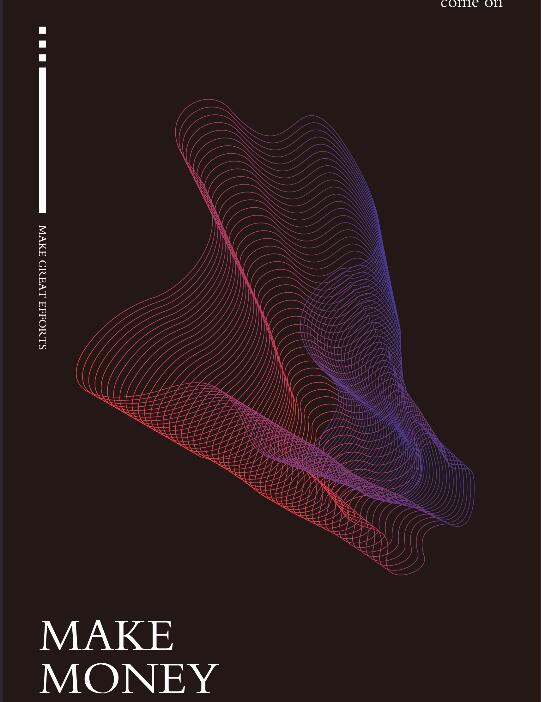
教程
1、首先打开Ai。

2、新建一个60*90cm,72分辨率,RGB模式的画布,点击钢笔工具,在画布上画一些不规整的形状。
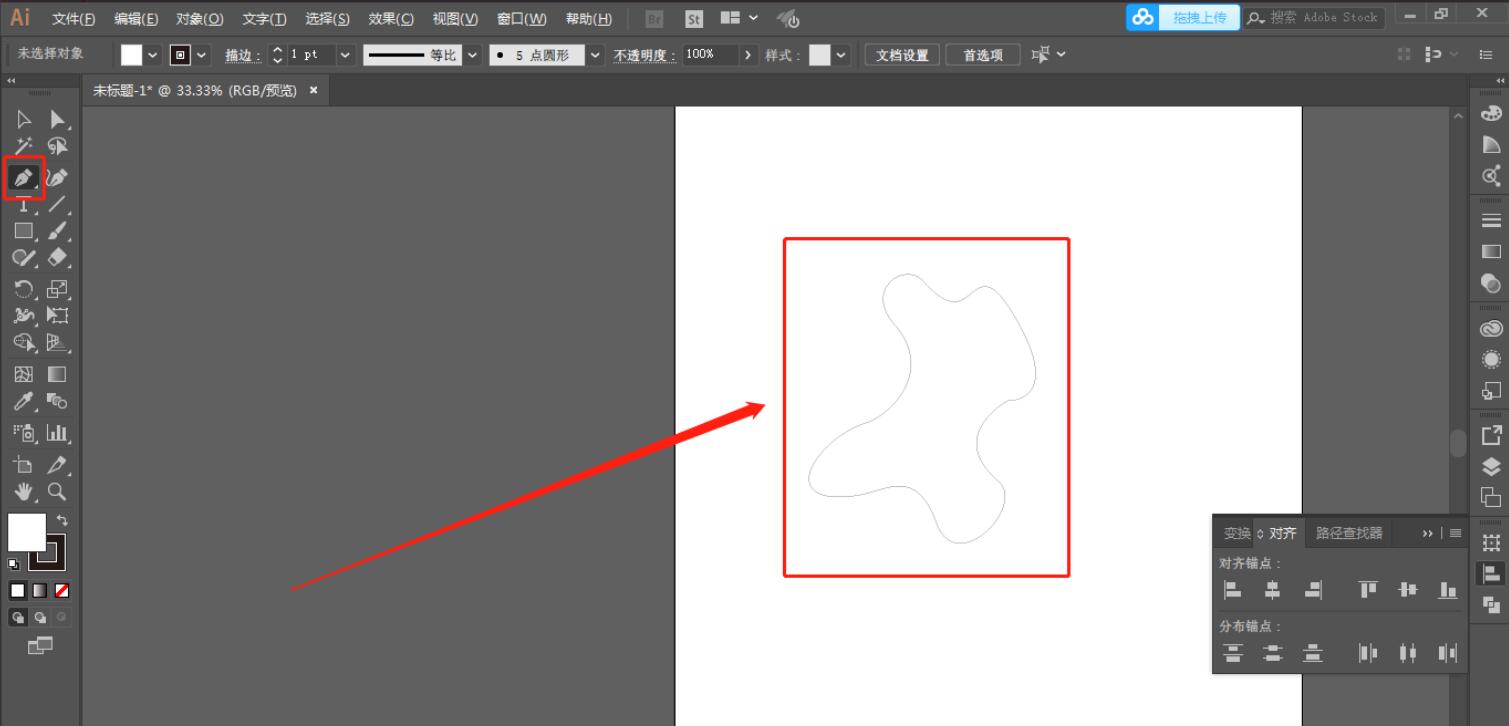
3、框选形状,按住alt拖动形状复制一个,然后将鼠标移到四个角上,同时按住shift+alt,等比例缩小形状。
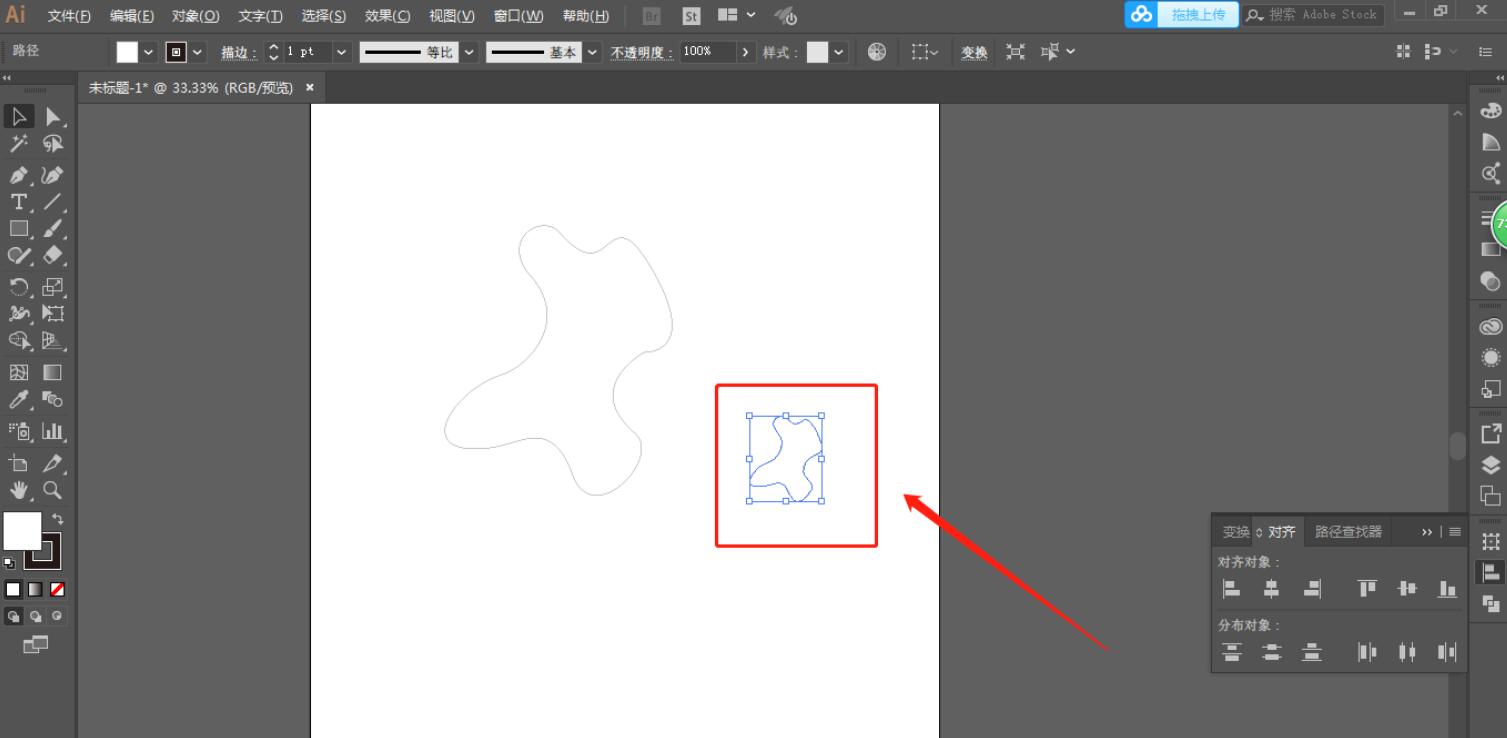
4、框选两个形状,点击混合工具,然后用速表点击大形状的路径,在点击小形状的路径,最后双击混合工具,勾选预览,调整平滑步数。
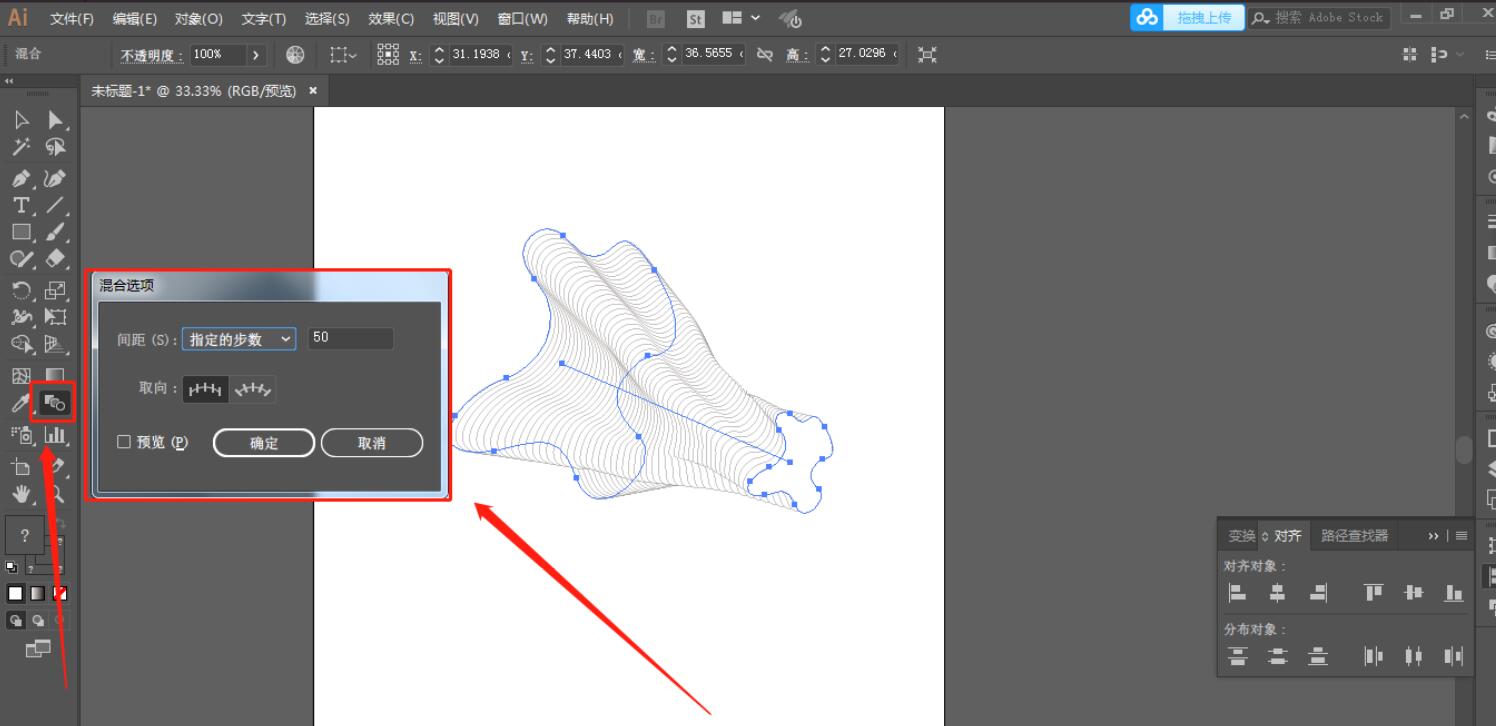
5、双击混合形状,进入混合形状点击小形状,然后旋转角度。
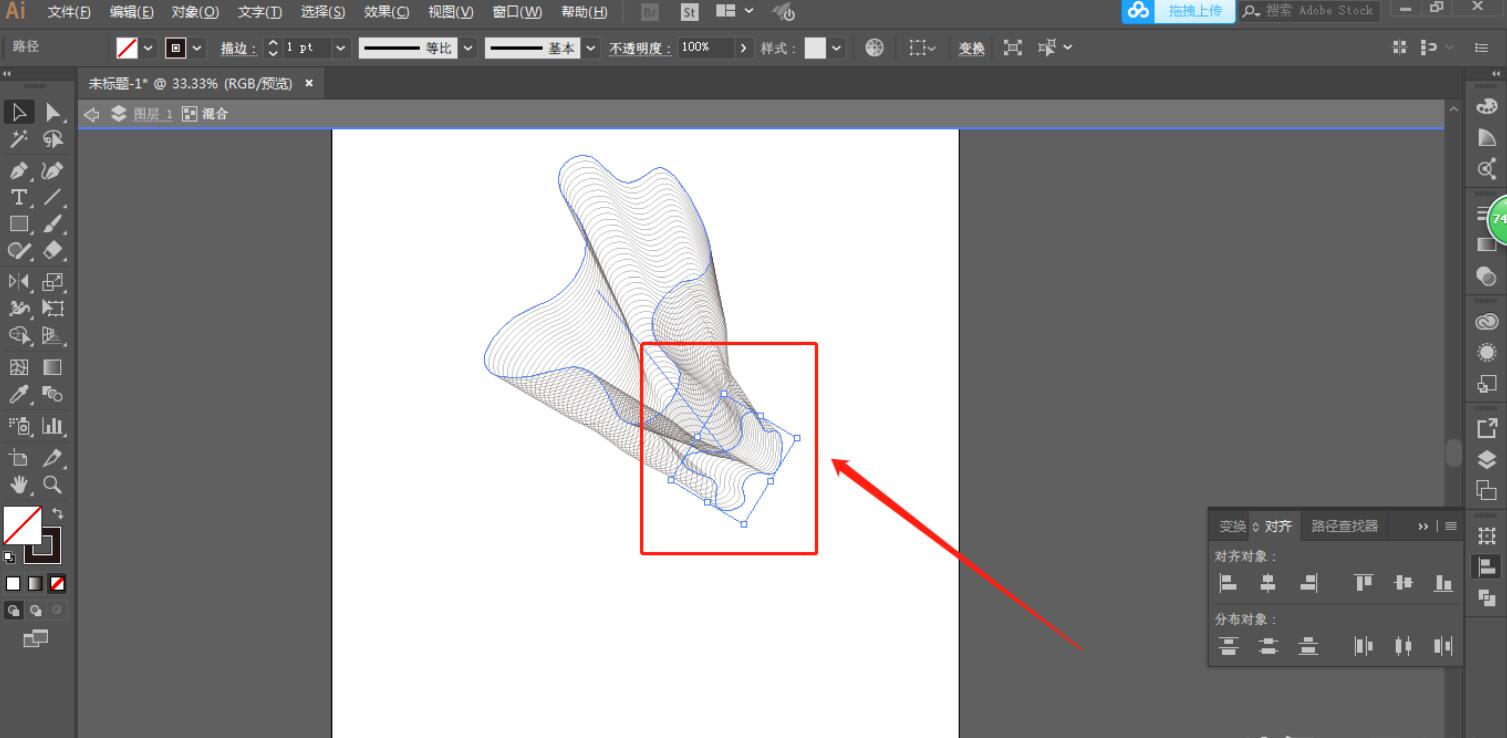
6、点击对象-扩展,然后直接确定,扩展外观以后给图形加个渐变颜色。
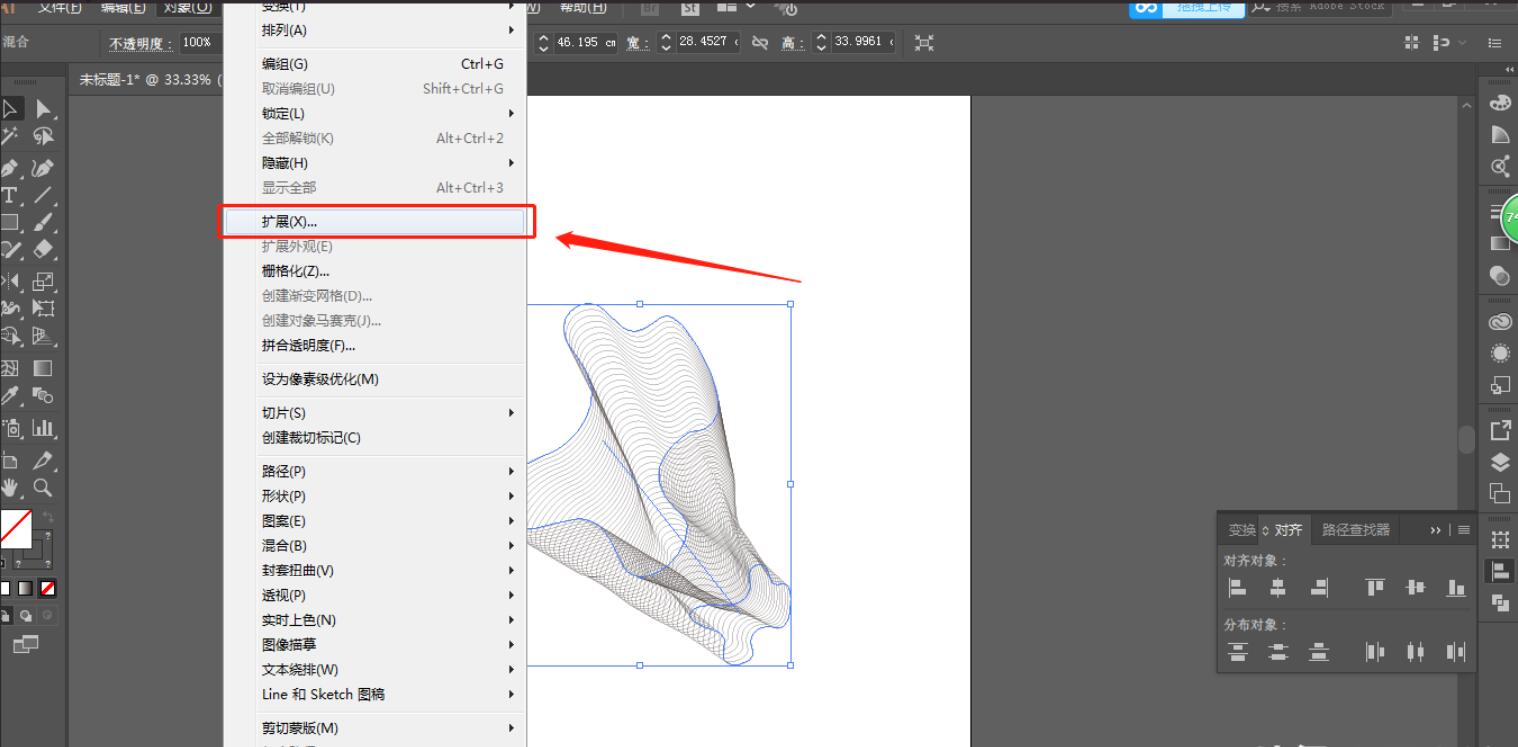
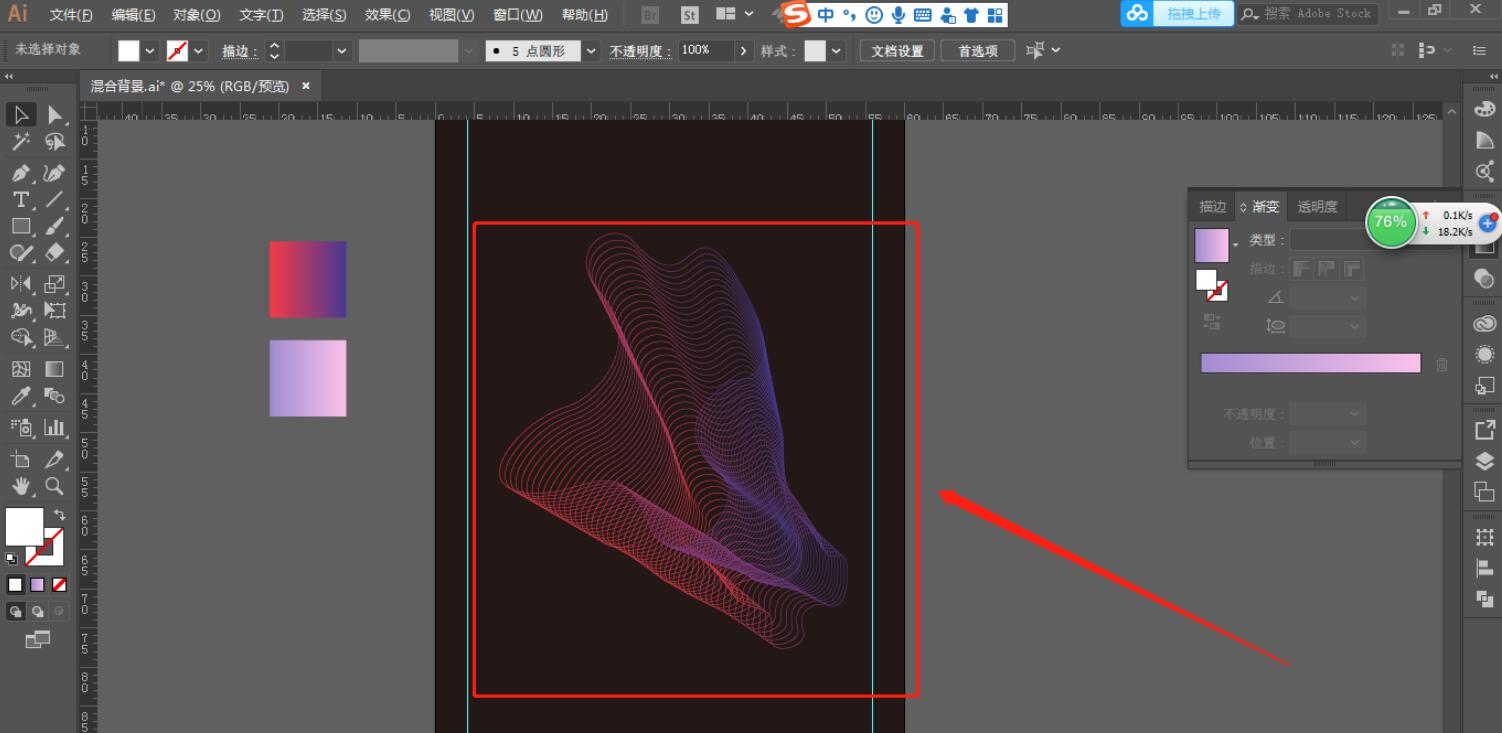
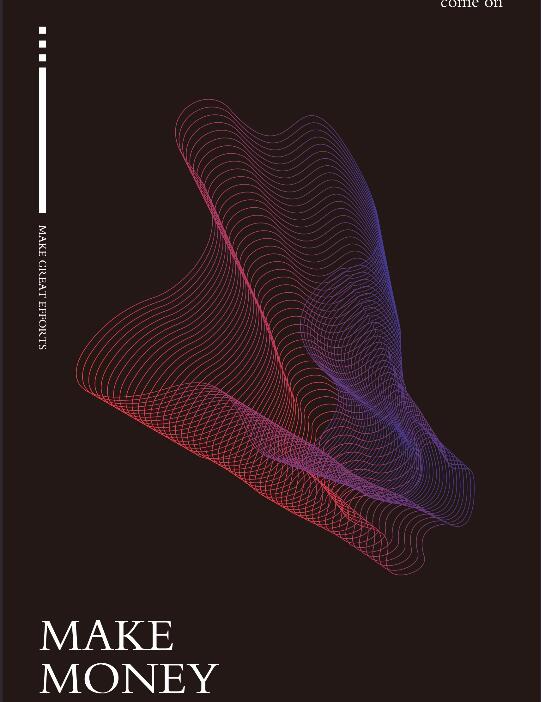
AI混合形状工具制作几何网格背景图片相关文章:
无相关信息扫一扫手机观看!

最新更新的教程榜单
- ai制作立体波普风字体设计教程03-08
- ai制作万圣节带血丝的恐怖眼球03-08
- ai中的渐变网格如何使用03-08
- ai绘制高端拆线图表03-08
- ai绘制可爱风格冰棒图标03-08
- ai快速绘制扇形渐变技巧03-08
- ai制作质感甜蜜蜂巢03-08
- ai快速制作矢量半调效果图案03-08
- ai制作简约梦幻风格扁平城堡插画03-08
- ai怎么制作炫彩文字03-08











